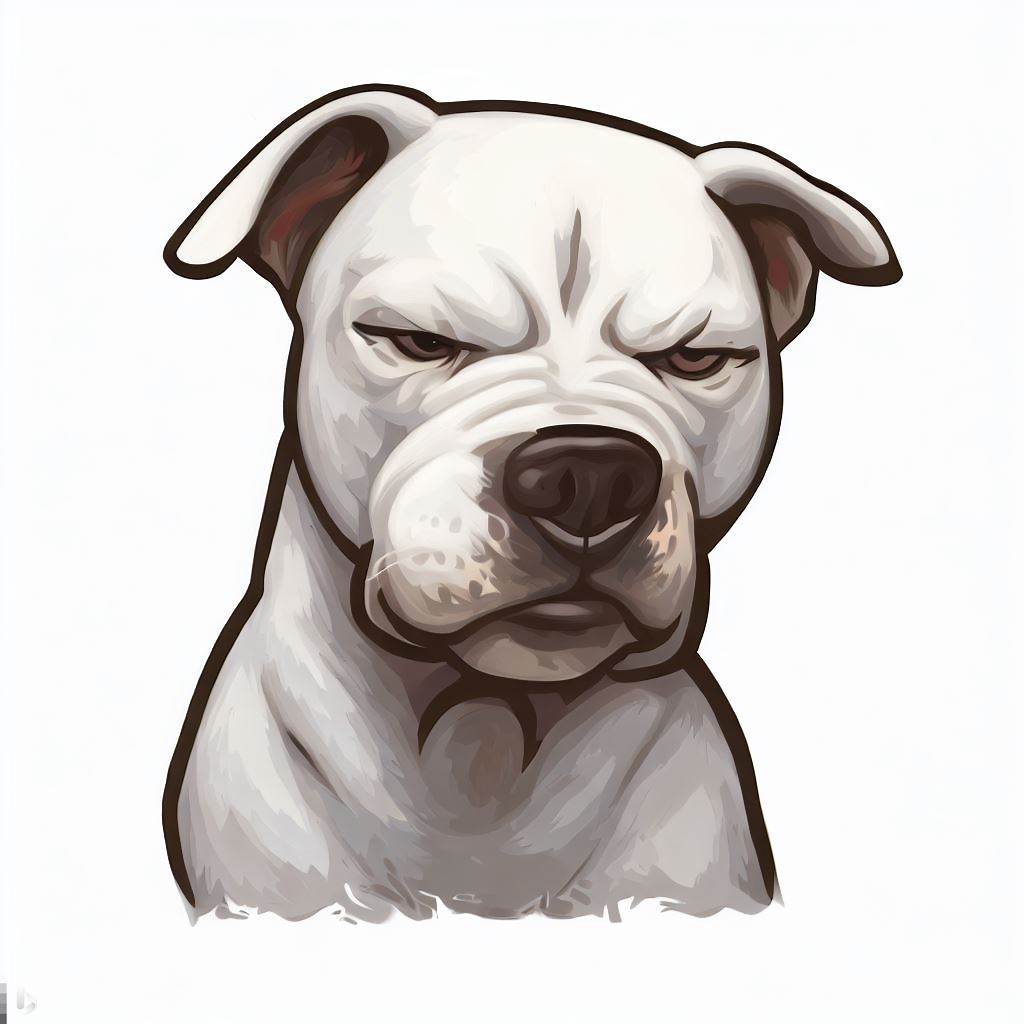티스토리 뷰
0. 들어가기 전에
보통 웹 개발을 할 경우에는 윈도우나 맥 환경에서 개발을 하는 경우가 많습니다. 하지만 만들어진 프로그램을 서버에 올리는 경우 윈도우 서버를 쓰는 경우도 있지만 리눅스를 쓰는 경우가 많이 있습니다. 그래서 이번에는 리눅스 서버를 구축하고 돌려보는 연습을 해보려고 합니다. 연습용으로 만드는 것이기 때문에 1년짜리 아마존 클라우드를 무료로 생성하여 사용하였습니다. 리눅스를 따로 설치해서 연습하는게 어려운 분들에게는 아마존 클라우드를 이용하시는 것을 추천합니다.
1. 패키지 관리
Radhat 계열에서는 패키지 관리를 rpm이나 yum을 통해서 하지만, ubuntu에서는 apt를 이용합니다.
우선 이 패키지 관리 프로그램을 최신버전으로 업데이트하기 위해서 다음 명령어를 수행합니다.
sudo apt-get update |
앞에 sudo를 붙이는 이유는 지금 접속한 계정이 root 계정이 아닐 경우에 권한을 획득하기 위해서 입니다.
계속 sudo를 붙이지 않게 하기 위해서는 sudo su라고 입력하여 root 로 접속하시면 됩니다.
2. 아파치 톰캣 설치
웹 프로그램을 돌리는 서버를 구축하기 위해서는 두가지 서버를 설치해 주어야 합니다.
web server인 apache와 was server인 tomcat입니다.
다음 명령어를 입력하여 설치합니다.
apt-get install apache2 apt-get install tomcat7 |
각각 입력을 하게 되면 아래와 같이 설치를 계속 하겠냐는 메세지가 뜹니다. y를 입력하여 설치를 진행합니다.
Need to get 1,288 kB of archives. After this operation, 5,342 kB of additional disk space will be used. Do you want to continue? [Y/n] |
위에서는 tomcat7을 설치하기 위해서 install tomcat7 이라고 하였지만 다른 버전을 설치 할 수도 있습니다. 다른 버전이 존재하는지 확인 하기 위해서는 아래와 같이 입력합니다.
apt-cache search tomcat |
위와 같이 입력하면 tomcat에 관련된 모든 패키지가 나열됩니다. 2015년 7월 20일 현재로는 tomcat6와 tomcat7이 제공되는 것을 확인하였습니다.
제대로 설치되었는지 확인하기 위해서는 그 리눅스 서버의 아이피:8080로 들어가시면 됩니다.
아마존 클라우드의 경우에는 처음에 모든 포트를 막아두기 때문에 EC2 콘솔의 Security Groups에서 8080포트를 열어주셔야 합니다.
제대로 설치되었다면 아래와 같은 화면이 나오게 됩니다.
톰캣 시작 화면
3. 배포하기
이제 서버가 어느정도 만들어졌으니 만든 프로그램을 배포해서 동작시켜 봅니다.
우선 배포할 프로그램을 war 파일로 export합니다.
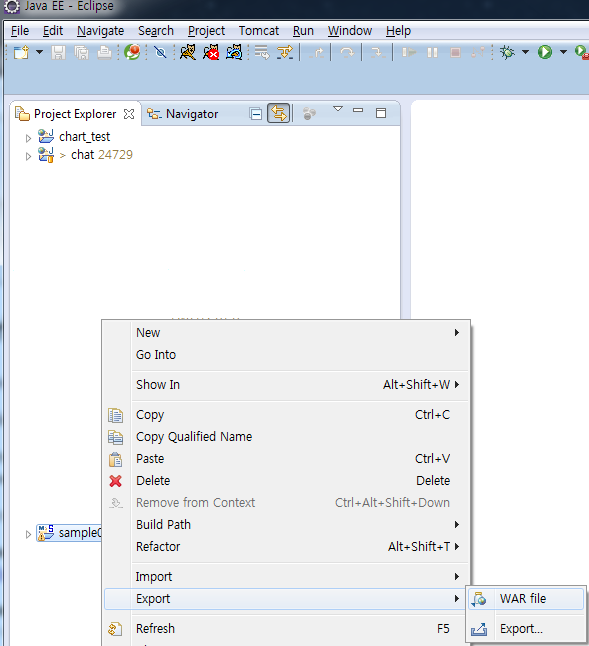
이제 이 war 파일을 FTP를 이용하여 tomcat 폴더에 넣어주어야 합니다.
기본적인 경로는 /var/lib/tomcat7/webapps로 잡혀 있기 때문에 이 안에 넣어줍니다.
들어가면 ROOT 폴더가 보일 것입니다.
혹시 소유권 문제로 업로드가 되지 않는 경우에는 webapps 폴더를 자기 계정으로 소유권을 변경합니다.
chown -R [계정ID] webapps |
이제 배포를 위해서 서버를 재시작 합니다. 재시작 명령어는 두가지가 있습니다.
service tomcat7 restart OR /etc/init.d/tomcat7 restart |
눈치가 빠르신분들은 알겠지만 첫번째의 경우에는 서비스에 등록된 tomcat을 재시작 해주는 방법이고, 두번째의 경우에는 톰캣이 실제 설치된 폴더로 이동하여 재시작 명령을 내려주는 것입니다. 첫번째의 경우는 두번째의 명령어를 서비스로 등록 한 것이므로 똑같다고 보시면 됩니다.
tomcat이 재시작 되었다면 war 파일과 똑같은 이름의 폴더가 생기게 됩니다. 이제 그 주소로 접속해 봅니다.
sample003.war 파일을 올렸고 기본주소를 / 로 해두었기 때문에 아래와 같은 주소로 들어가집니다.
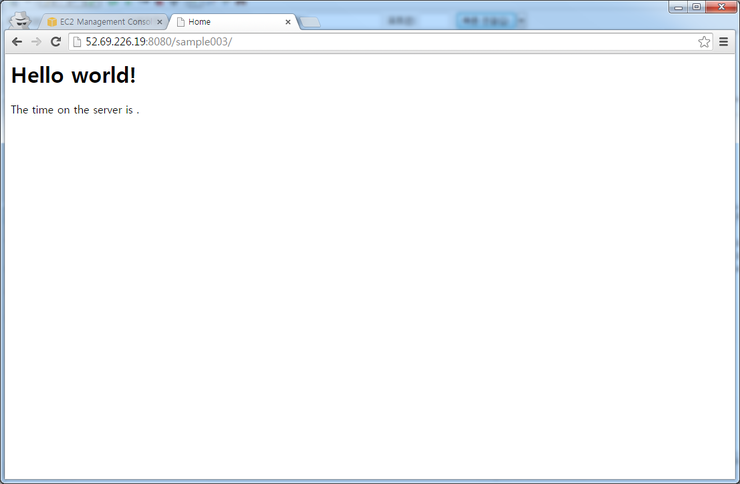
'os' 카테고리의 다른 글
| ubuntu mariadb10 설치 (0) | 2016.12.13 |
|---|---|
| ubuntu mariadb 설치 (0) | 2016.12.12 |
| ubuntu 언어 셋팅 ko_KR.UTF-8 (0) | 2016.12.09 |
| ubuntu intrepid server : 'UTF-8' to 'EUC-KR' (0) | 2016.12.09 |
| ubuntu에 oracle java8 idk 설치하기. (0) | 2016.12.09 |